Интернет Банкинг Bank CenterCredit. Онлайн банкинг Банк ЦентрКредит. Настройка
Интернет Онлайн Банкинг Bank Center Credit

USB-токен (KAZTOKEN) арқылы «Интернет-Банкинг» жүйесіне тіркелу бойынша нұсқаулық
Ak Kamal e-Security Client бағдарламалық жасақтамасы (бұдан әрі — апплет) мына мақсаттар үшін қолданылады:
- пайдаланушыға «Қазақстан Республикасының Ұлттық Банкі» РММ «Қазақстандық банкаралық есеп айырысу орталығы» Удостоверяющий центрінен (бұдан әрі — УЦ КЦМР) ЭЦҚ сертификаттарын (тіркеу куәліктерін) алу процесін жеңілдету;
- осы сертификаттарды «Интернет-Банкинг» жүйесіне тіркеу;
- құжаттарға электрондық цифрлық қолтаңба (ЭЦҚ) қою;
- «Интернет-Банкинг» жүйесі мен пайдаланушы арасында қауіпсіз қосылуды қамтамасыз ету.
Мазмұны:
- Терминдер
- Windows жүйесіне арналған KAZTOKEN драйверін орнату
- USB-токен (KAZTOKEN) арқылы «Интернет-Банкинг» жүйесіне тіркелу
- «KAZTOKEN басқару панелі» арқылы USB-токен паролін өзгерту
- Пайдаланушы паролін бұғаттан шығару (KAZTOKEN)
1. Терминдер:
- 1.1. Google Chrome, Internet Explorer, Mozilla Firefox, Yandex және т.б. (браузер) – Web-беттерді қарау және онымен жұмыс істеуге арналған бағдарлама.
- 1.2. Апплет – «AkKamal Security» ЖШС әзірлеген e-Security Client бағдарламалық жасақтамасы.
- 1.3. Бастапқы инициализация кілттері – Банк ұсынатын және Клиенттің Электрондық цифрлық қолтаңба (ЭЦҚ) кілттерін алу үшін Удостоверяющий центр-мен (УЦ) жұмысын бастауға арналған криптографиялық кілттер.
- 1.4. Кілт тасымалдаушы – ЭЦҚ жабық кілттері сақталатын USB-флеш, Клиенттің Электрондық сертификаттарын сақтайды және оны бірегей сәйкестендіруге, Банкке жіберілетін құжаттарға қол қоюға мүмкіндік береді.
- 1.5. СИБ – заңды тұлғаларға арналған «Интернет-Банкинг» жүйесі, АО «Банк ЦентрКредит»-тегі шотты интернет арқылы қашықтан басқаруға арналған (банкке бармай-ақ).
- 1.6. Удостоверяющий центр (УЦ) – Электрондық цифрлық қолтаңбаның ашық кілтінің жабық кілтке сәйкестігін растайтын және тіркеу куәлігінің шынайылығын куәландыратын заңды тұлға (Ұлттық Банктің шаруашылық жүргізу құқығындағы Республикалық мемлекеттік кәсіпорны «Қазақстандық банкаралық есеп айырысу орталығы»).
- 1.7. Электрондық цифрлық қолтаңба (ЭЦҚ) – электрондық құжаттың дұрыстығын, оның авторлығын және мазмұнының өзгермегендігін растайтын электрондық цифрлық таңбалар жиыны.
- 1.8. KAZTOKEN – ақпараттық ресурстарға қол жеткізуге арналған жеке құрылғы, смарт-картаның толық функционалды баламасы, USB флешка түрінде жасалған. KAZTOKEN – сандық сертификаттарды, шифрлау кілттерін және ЭЦҚ-ны қауіпсіз сақтау мен пайдалануға арналған.
Банк ЦентрКредит бізге не береді?
- USB-флеш - KazToken
- қағаз жүзіндегі қабылдап-тапсыру актісі
- OTP-карта
- бастапқы инициализация кілті (банк бөлімшесінде USB флэшкаға жазылған)

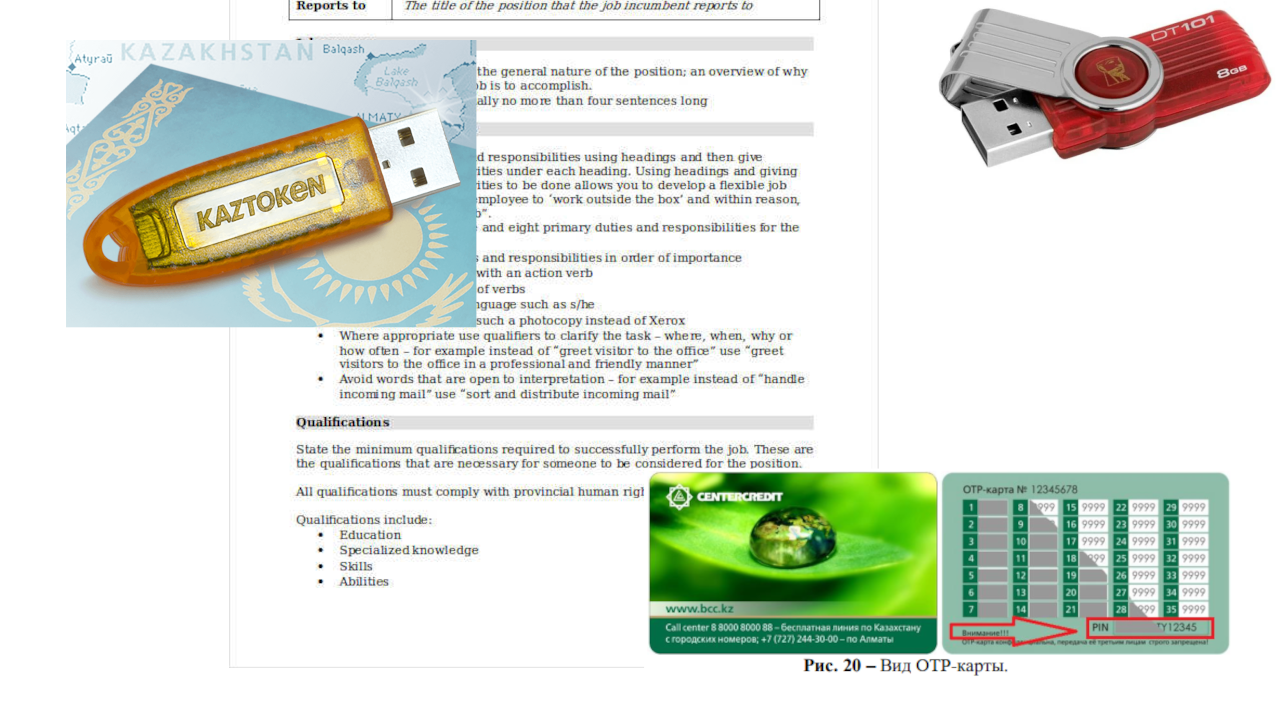
2. Windows жүйесіне арналған KAZTOKEN драйверін орнату
KAZTOKEN құрылғысы — бұл пайдаланушыны авторизациялау және «Интернет-Банкинг» жүйесінде төлемдер мен өтінімдерге қол қою үшін арналған шағын, қорғалған USB-флэш құрылғысы.

2.1. «Интернет-Банкинг» жүйесінде тіркелу және әрі қарай жұмыс істеу үшін Windows 7 және одан жоғары нұсқаларында KAZTOKEN драйверін орнату қажет. KAZTOKEN драйверін орнату үшін келесі сілтеме бойынша өтіңіз: https://kaztoken.kz/downloads/ және тиісті драйверді жүктеңіз (Сурет 1).
НАЗАР АУДАРЫҢЫЗ! KAZTOKEN құрылғысын орнату аяқталғанша компьютерге қоспаңыз! Егер құрылғы қосылып тұрса, оны ажыратыңыз.
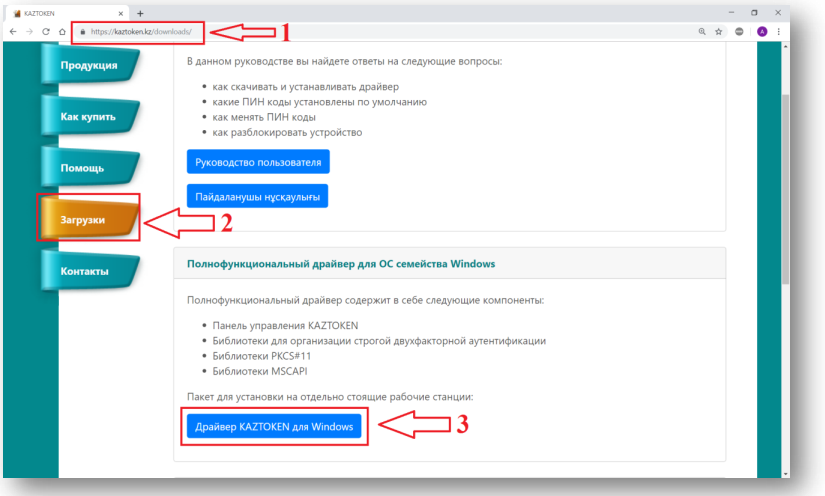
Сурет 1 – KazToken драйверлері бар бет.
2.2. Орнату файлын іске қосқаннан кейін, KAZTOKEN драйверлерін орнату терезесі ашылады. «KAZTOKEN басқару панелінің жарлығын жұмыс үстеліне жасау» бөліміне құсбелгі қойып, «Орнату» батырмасын басыңыз (Сурет 2).
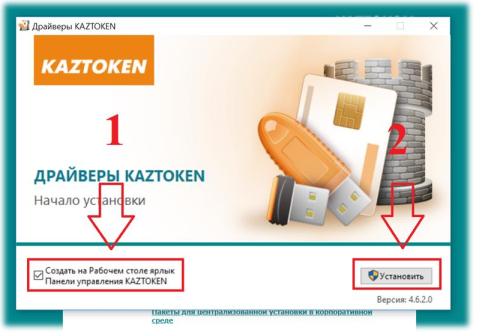
Сурет 2 – KAZTOKEN драйверлерін орнату терезесінің басталуы
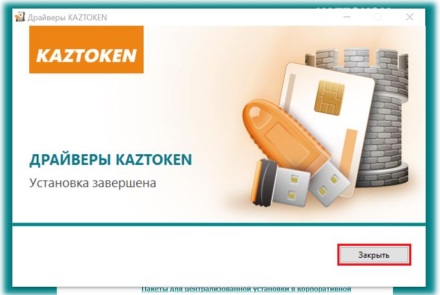
Сурет 3 – KAZTOKEN драйверлерін орнату процесінің аяқталу терезесі
2.3. Бағдарламаны орнату аяқталғаннан кейін жұмыс үстелінде «KAZTOKEN басқару панелі» жарлығы пайда болады (Сурет 4).
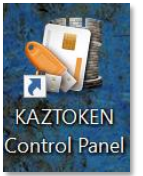
Сурет 4 – Жұмыс үстеліндегі «KAZTOKEN басқару панелі» жарлығы
НАЗАР АУДАРЫҢЫЗ! Егер драйверді орнату кезінде қиындықтар туындаса, антивирусты уақытша өшіріп көріңіз және орнатудан кейін оны қайта қосыңыз. Егер бұл көмектеспесе, сіздің компьютеріңізді қызмет көрсететін IT-маманына жүгініңіз — компьютерде бағдарламалық жасақтаманы орнатуға рұқсаттар жетіспеуі мүмкін.
3. «Интернет-Банкинг» жүйесінде USB-токен (KAZTOKEN) арқылы тіркелу
Windows 7 және одан жоғары операциялық жүйелерде ЭЦҚ тіркеуін баптау үшін келесі қадамдарды орындаңыз:
-
Google Chrome, Mozilla Firefox, Yandex секілді браузерлердің бірін ашып, https://ib.bcc.kz мекенжайына өтіңіз. (Сурет 5)
-
«Тіркелу» батырмасын басып, ашылған мәзірден шартқа қосымша №2-де (қағаз жүзіндегі қабылдап-тапсыру актісінде) көрсетілген сертификаттың берілген мерзім уақытына байланысты таңдаңыз. (Сурет 5)
-
KAZTOKEN құрылғысын (USB флешкаға ұқсас қызғылт сары құрылғыны) компьютерге/ноутбукке қосыңыз да, жаңа терезеде «Kaztoken қостым» өрісін басыңыз. (Сурет 6)
-
Келесі терезеде «OK» батырмасын басыңыз. (Сурет 7)
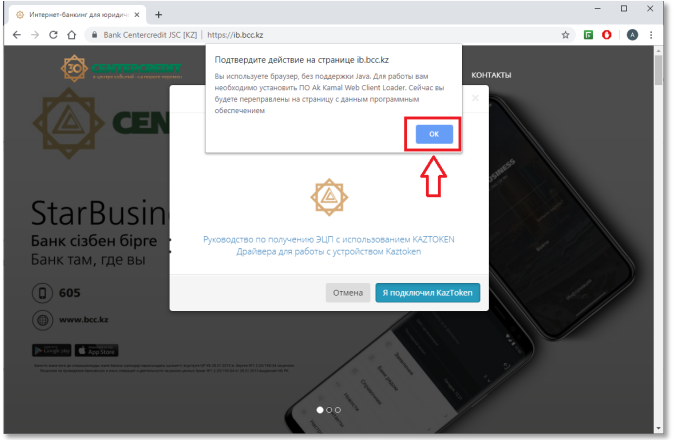
-
Сіз https://www.e-security.kz/web_loader/ сайтына бағытталасыз. Онда алғашқы екі бағдарламаны орнату қажет. (Сурет 8)
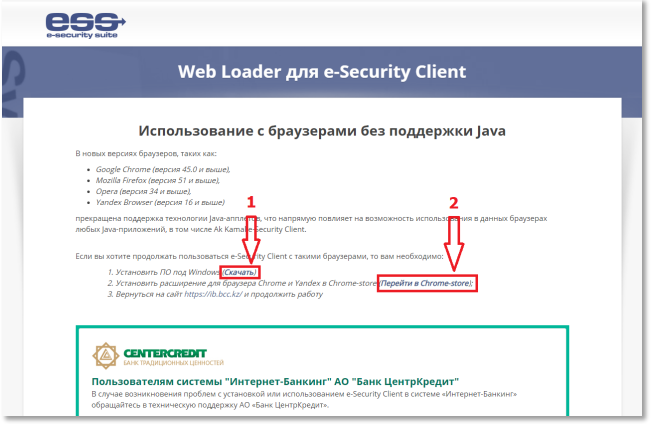
-
Алдымен «ПО под Windows»-ты жүктеп, орнатуды бастаңыз. (Сурет 9, 10)
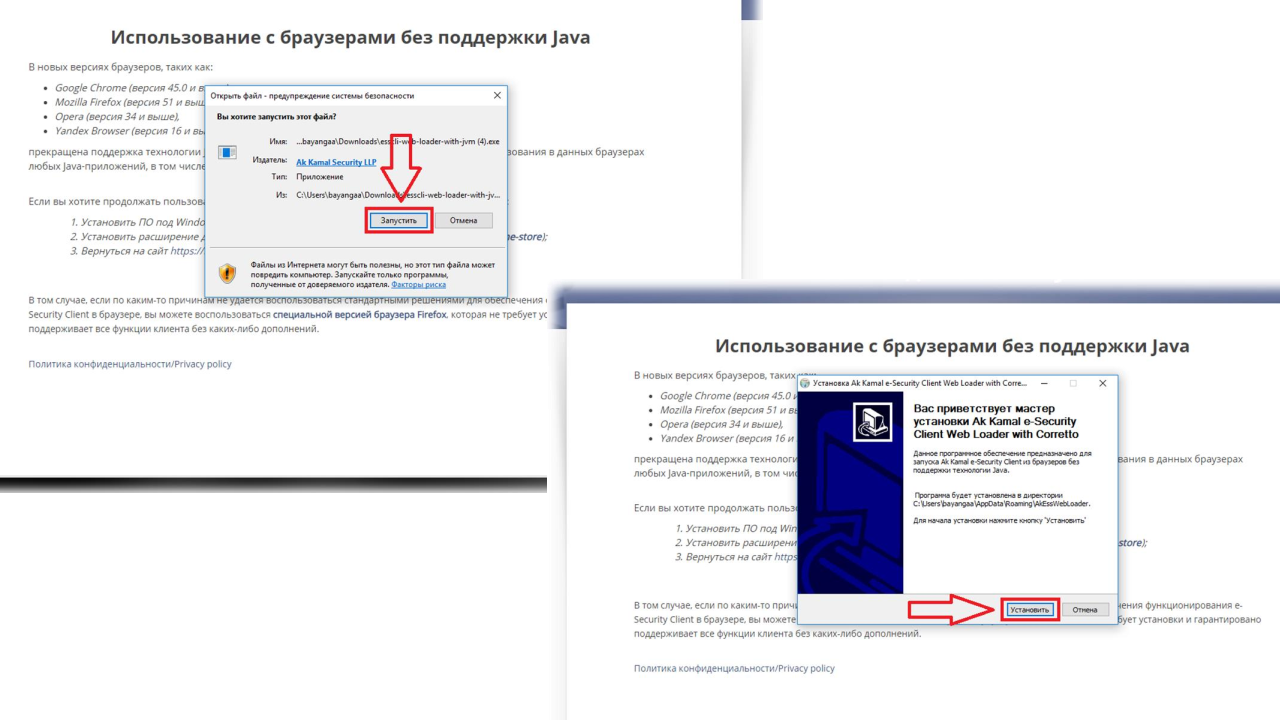
-
Орнату аяқталған соң «Готово» батырмасын басыңыз. (Сурет 11)
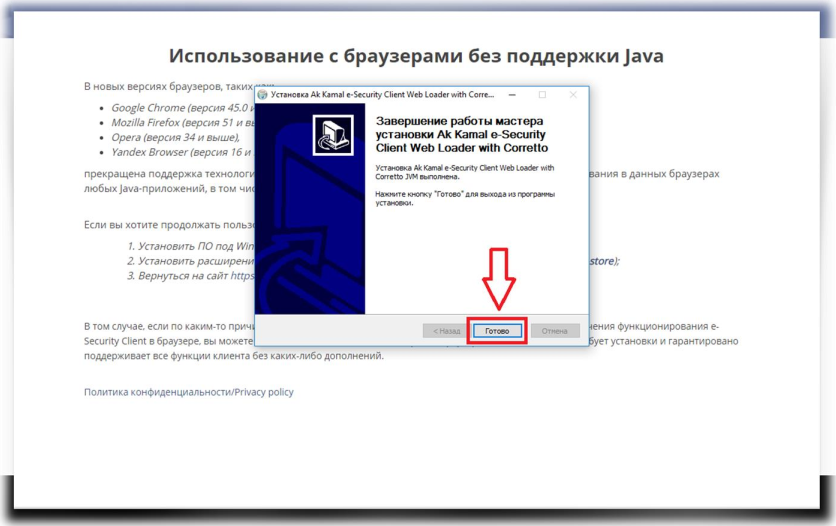
-
Келесіде браузерге арналған кеңейтімді орнатыңыз. (Сурет 12-14)
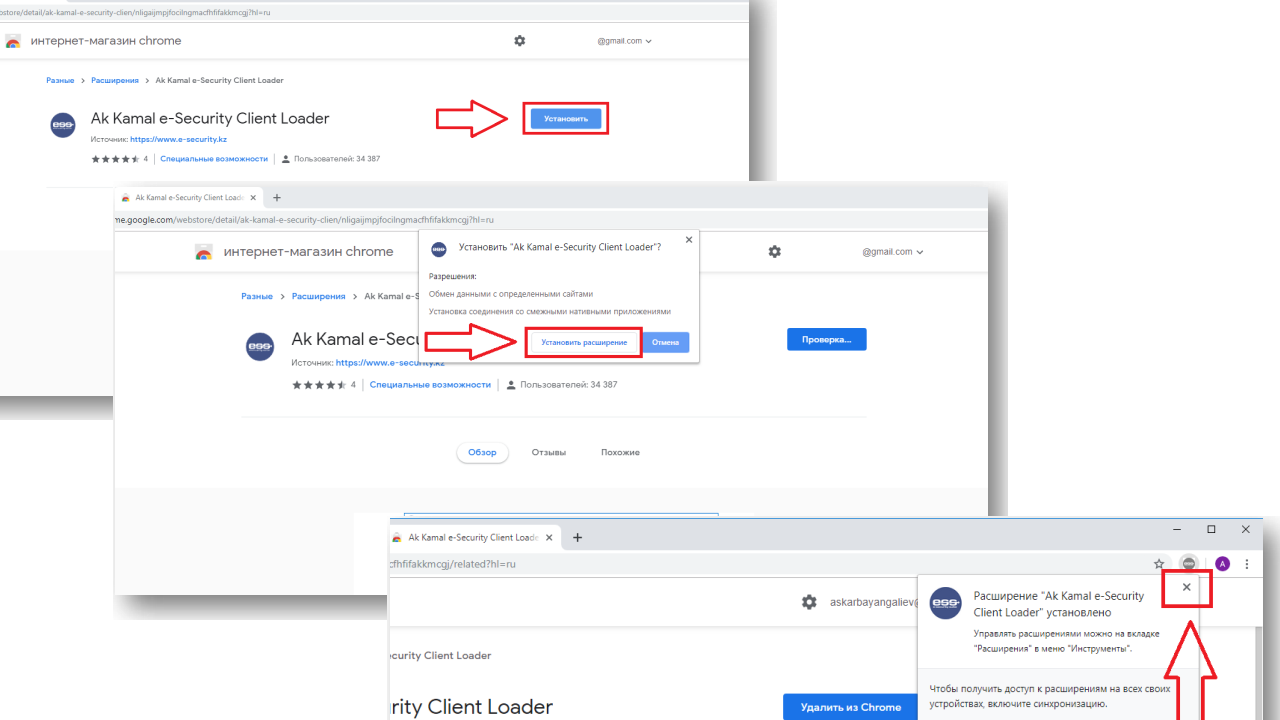
-
Орнатқаннан кейін, https://ib.bcc.kz сайтына қайта оралып, тіркеуді жалғастырыңыз. (Сурет 15)
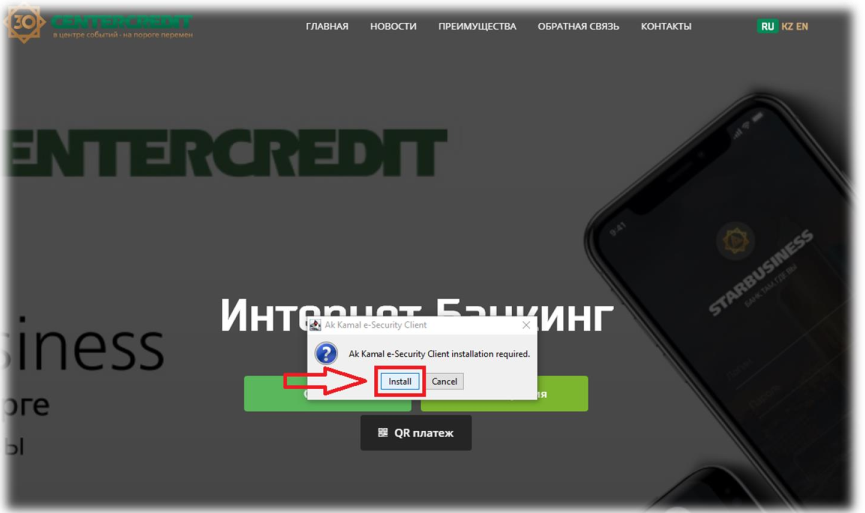
-
Ak Kamal e-Security бағдарламасы ашылады. «KAZTOKEN
- ?» көрсетілсе — токен бос. Құпиясөз өрісіне әдепкі құпиясөзді (12345678) енгізіп, «OK» басыңыз. (Сурет 16) 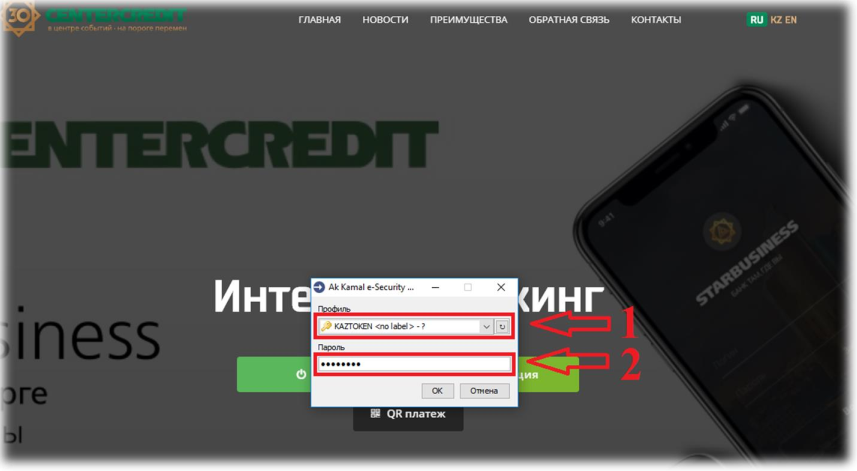
-
Профиль құруды растау үшін «OK» басыңыз. (Сурет 17)
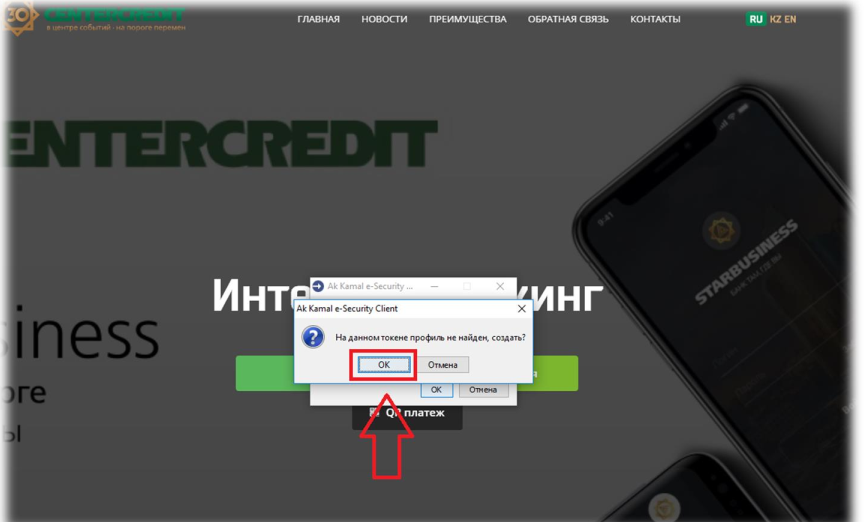
-
«Профиль шебері» терезесінде «Далее» батырмасын басыңыз. (Сурет 18)
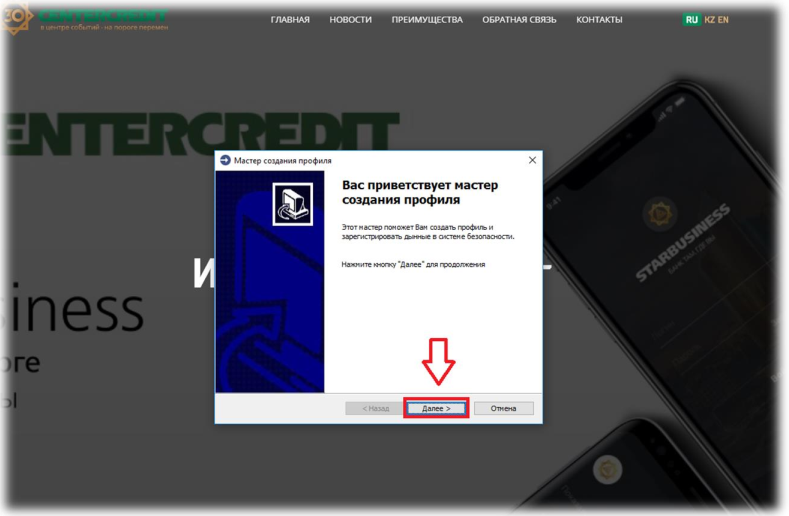
-
Келесі терезеде тіркеу мәліметтерін енгізіңіз. (Сурет 19, 20)
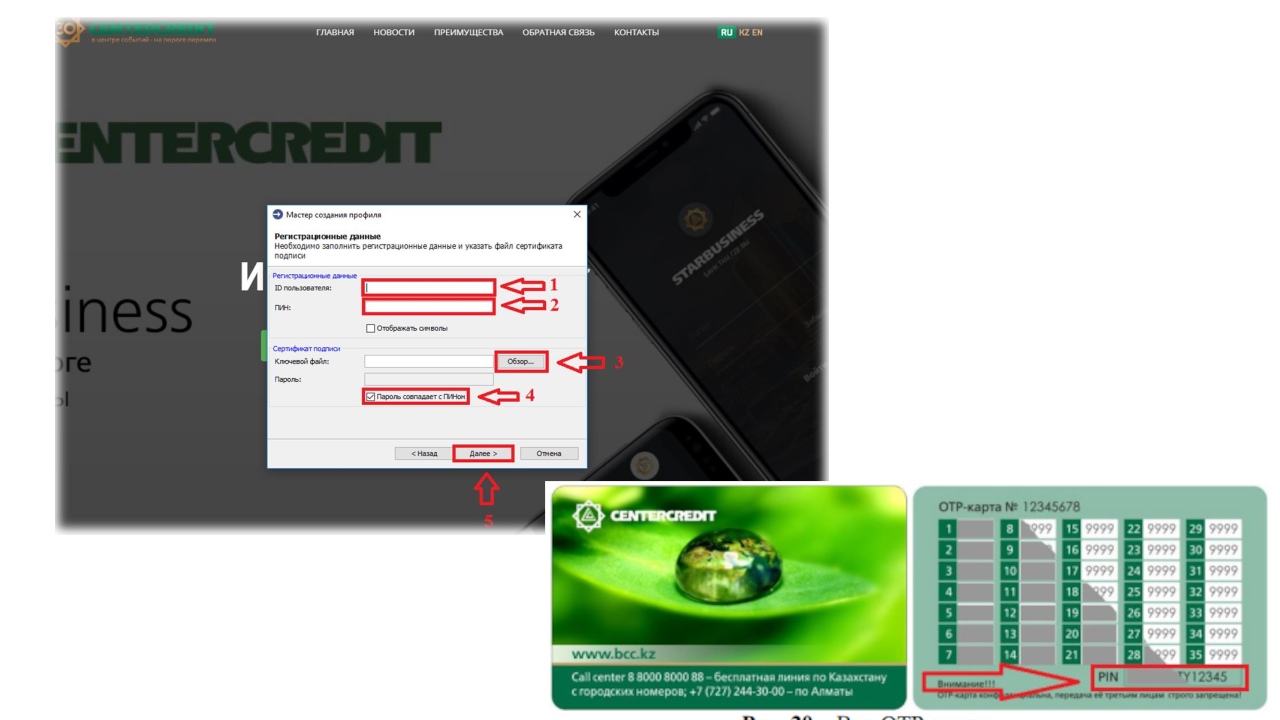
- «Пайдаланушы ID» — шарттағы қосымша №2-ден (мысалы: qq111111_qwertyui)
- «ПИН» — Банк бөлімшесінен берілген OTP-картадағы PIN (үлкен әріптермен)
- «Кілттік файл» — «Шолу» арқылы бастапқы кілт файлын таңдаңыз
- «Құпиясөз ПИН-мен сәйкес» — құсбелгісін қалдырыңыз
- Соңында «Далее» батырмасын басыңыз
-
Егер «Құпиясөз немесе кілт контейнері дұрыс емес» деген қате шықса (Сурет 21), төмендегілерді тексеріңіз:
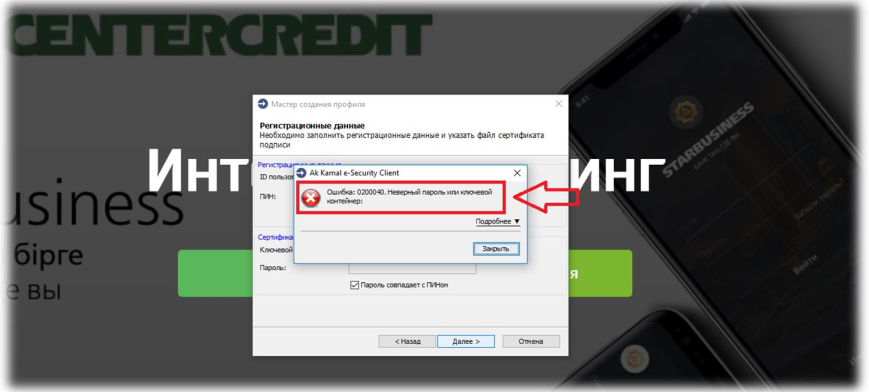
- ID дұрыс терілген бе
- ПИН 11 символдан тұрады және тек бас әріптер
- 1/I немесе 0/O шатаспауын
- GOST.pfx, Key.pfx дұрыс таңдалған ба
-
«Токен атауы» өрісіне атау енгізіңіз (міндетті емес). «Құпиясөз» және «Құпиясөзді растау» өрістерін толтырыңыз. (Сурет 22)
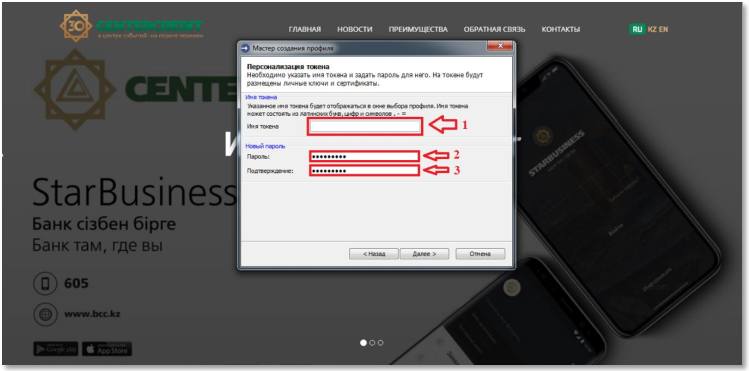
- Құпиясөз кем дегенде 8 таңбадан тұруы керек, тек латын әріптері мен сандар
- Реттілік (123..., abc...) болмауы керек
-
Келесі терезеде енгізілген деректерді растаңыз және «Далее» батырмасын басыңыз. (Сурет 23)
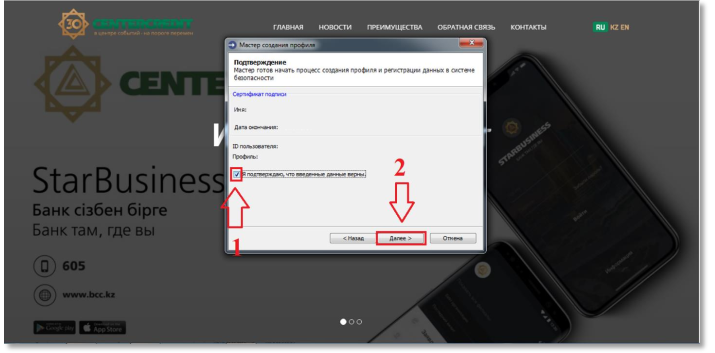
-
Профиль генерациялау процесі басталады. Бұл 5 минутқа дейін созылуы мүмкін. (Сурет 24)
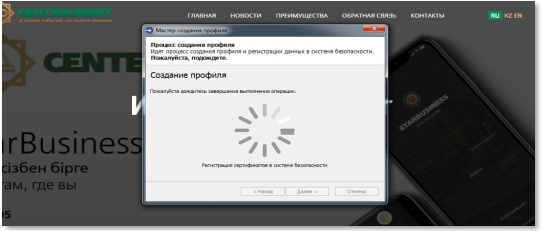
-
Сәтті аяқталса, тиісті терезе көрсетіледі. (Сурет 25)
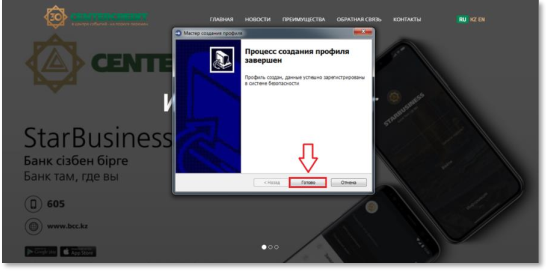
-
«Готово» батырмасын басқан соң, жаңа профиль көрсетілген терезе ашылады. (Сурет 26)
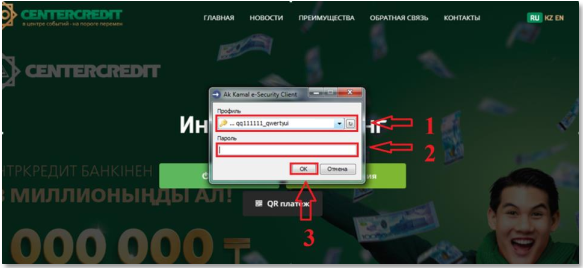
Профиль таңдап, құпиясөз енгізіп, «OK» басыңыз — жүйеге кіресіз.
Назар аударыңыз! Байланыс үзілуі, қате мәлімет енгізу секілді жағдайларда тіркеуді жалғастырыңыз. KAZTOKEN-ді форматтауға болмайды!
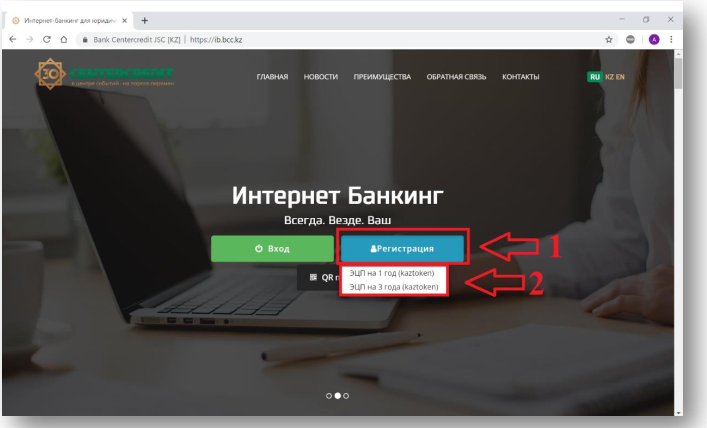
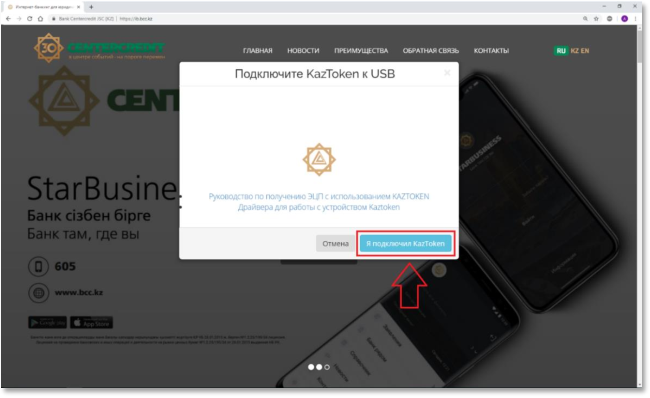
«Интернет-Банкинг» жүйесіне USB-токен (KAZTOKEN) арқылы қайта тіркелу бойынша нұсқаулық
Мазмұны:
- Терминдер
- «Интернет-Банкинг» жүйесіне қайта тіркелу (KAZTOKEN форматтау)
- USB-токен (KAZTOKEN) арқылы «Интернет-Банкинг» жүйесіне тіркелу
- Windows жүйесіне арналған KAZTOKEN драйверін орнату
1. Терминдер:
- 1.1. Google Chrome, Internet Explorer, Mozilla Firefox, Yandex және т.б. (браузер) – Web-беттерді қарау және онымен жұмыс істеуге арналған бағдарлама.
- 1.2. Апплет – «AkKamal Security» ЖШС әзірлеген e-Security Client бағдарламалық жасақтамасы.
- 1.3. Бастапқы инициализация кілттері – Банк ұсынатын және Клиенттің Электрондық цифрлық қолтаңба (ЭЦҚ) кілттерін алу үшін Удостоверяющий центр-мен (УЦ) жұмысын бастауға арналған криптографиялық кілттер.
- 1.4. Кілт тасымалдаушы – ЭЦҚ жабық кілттері сақталатын USB-флеш, Клиенттің Электрондық сертификаттарын сақтайды және оны бірегей сәйкестендіруге, Банкке жіберілетін құжаттарға қол қоюға мүмкіндік береді.
- 1.5. СИБ – заңды тұлғаларға арналған «Интернет-Банкинг» жүйесі, АО «Банк ЦентрКредит»-тегі шотты интернет арқылы қашықтан басқаруға арналған (банкке бармай-ақ).
- 1.6. Удостоверяющий центр (УЦ) – Электрондық цифрлық қолтаңбаның ашық кілтінің жабық кілтке сәйкестігін растайтын және тіркеу куәлігінің шынайылығын куәландыратын заңды тұлға (Ұлттық Банктің шаруашылық жүргізу құқығындағы Республикалық мемлекеттік кәсіпорны «Қазақстандық банкаралық есеп айырысу орталығы»).
- 1.7. Электрондық цифрлық қолтаңба (ЭЦҚ) – электрондық құжаттың дұрыстығын, оның авторлығын және мазмұнының өзгермегендігін растайтын электрондық цифрлық таңбалар жиыны.
- 1.8. KAZTOKEN – ақпараттық ресурстарға қол жеткізуге арналған жеке құрылғы, смарт-картаның толық функционалды баламасы, USB флешка түрінде жасалған. KAZTOKEN – сандық сертификаттарды, шифрлау кілттерін және ЭЦҚ-ны қауіпсіз сақтау мен пайдалануға арналған.
2. «Интернет-Банкинг» жүйесіне қайта тіркелу (KAZTOKEN форматтау)

2.1. Процесті бастау үшін сіздің компьютеріңізге / моноблокқа / ноутбукке тек бір ғана KAZTOKEN қосылғанына көз жеткізу қажет (USB құрылғы, қызғылт сары түсті, мөлдір, USB-флешкаға ұқсас, әрі қарай — токен) (Сурет 1).
Егер басқа ұйымдарға немесе басқа пайдаланушыларға тиесілі токендер қосылған болса, оларды компьютерден ажырату керек, әйтпесе басқа ұйымның сертификаты/кілттері кездейсоқ өшірілуі мүмкін.

2.2. KAZTOKEN құрылғысын форматтау үшін бағдарламаны іске қосу
Форматтау үшін «KAZTOKEN басқару панелі» бағдарламасын іске қосу қажет. Бұл бағдарлама «Бастау» мәзірінде немесе жұмыс үстелінде орналасуы мүмкін (2.2-сурет). Сондай-ақ, Іздеу арқылы табуға болады (2.1-сурет).
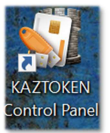
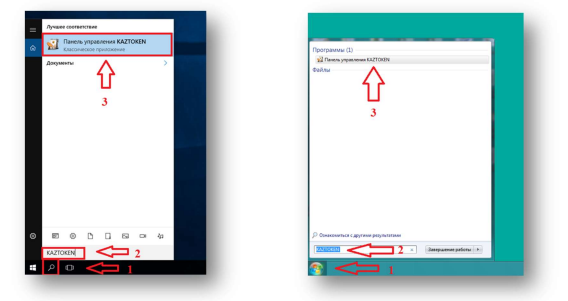
Назар аударыңыз! Егер компьютеріңізде «KAZTOKEN басқару панелі» табылмаса, онда сізге осы нұсқаулықтың 4-бөліміне сәйкес KAZTOKEN драйверін орнату қажет. Драйверді орнатқаннан кейін, 2-бөлімге оралып, форматтау процесін жалғастырыңыз.
2.3. PIN-кодты енгізу және әкімші ретінде аутентификация
«KAZTOKEN басқару панелі» ашылған соң, «PIN-кодты енгізу…» батырмасын басыңыз және әкімші атынан аутентификациядан өтіңіз (әдепкі құпиясөз – 87654321) (3-сурет).
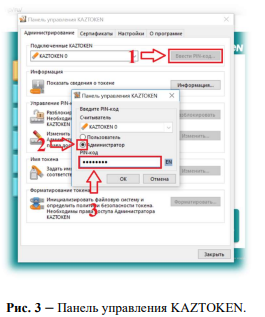
2.4. Құрылғыны форматтау
Аутентификациядан кейін, құрылғыны форматтау функциясы қолжетімді болады. Форматтау үшін «Пішімдеу» батырмасын басыңыз (4-сурет).
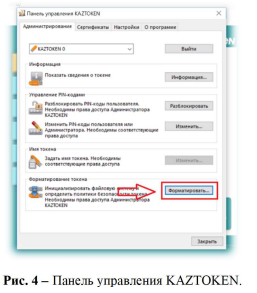
2.5. Форматтау параметрлері
Ашылған терезеде токеннің атын енгізуге болады (міндетті емес). «Пайдаланушы PIN-кодты өзгерте ала ма?» бөлімінде «Пайдаланушы» нұсқасын таңдаңыз. Содан соң «Бастау» батырмасын басыңыз (5-сурет).
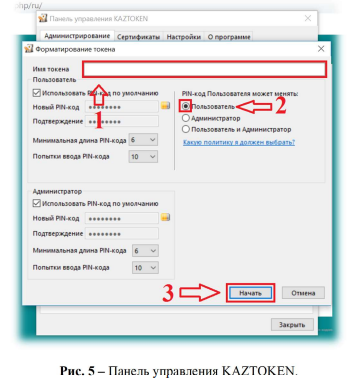
2.6. Апплетті жабу немесе компьютерді қайта жүктеу
KAZTOKEN пішімделгеннен кейін, егер апплет іске қосулы болса (оң жақ төменгі бұрыштағы сағаттардың жанында ЦентрКредит банк белгішесі), оны жүйелік трейден жабыңыз (6-сурет), немесе компьютер/моноблок/ноутбукті қайта жүктеңіз. Осыдан кейін тіркеу процесіне көше аласыз.

Назар аударыңыз! Тіркеу процесі кезінде қандай да бір қате орын алса немесе тіркеу сәтті аяқталғаннан кейін, TOKKEN құрылғысын қайта форматтауға ҚАТАҢ ТЫЙЫМ САЛЫНАДЫ! Бұл жағдайда техникалық қолдау қызметіне немесе сізге қызмет көрсететін шот менеджеріне хабарласыңыз. KAZTOKEN құрылғысын форматтау әрекеті қолданыстағы сертификатты/кілтті жояды!